
Talaan ng mga Nilalaman:
- May -akda John Day [email protected].
- Public 2024-01-30 13:15.
- Huling binago 2025-01-23 15:13.




Kumusta mga kaibigan!
Kung matagal mo nang pinapanood ang aking channel, malamang na naaalala mo ang isang proyekto tungkol sa isang basurahan na may awtomatikong takip. Ang proyektong ito ay isa sa una sa Arduino, maaaring sabihin ng aking pasinaya. Ngunit mayroon itong isang napakalaking sagabal: ang system ay kumonsumo ng higit sa 20 milliamp, na naging imposibleng gumana nang autonomiya mula sa mga baterya. At ngayon, sa bagong kaalaman at dose-dosenang mga proyekto sa likuran ko, itatama ko ang problemang ito.
Hakbang 1: Mga Bahagi

Upang likhain ito, kailangan namin ng isang timba na may pabalat na takip sa mga bisagra. Nabili ito sa mga gamit sa bahay at tinawag na isang balde para sa paghuhugas ng pulbos. Bilang isang lupon ng Arduino kinuha ko ang modelo ng Nano. Ang servo drive ay kanais-nais na may isang metal reducer. Susunod - isang ultrasonic distansya sensor at isang baterya kompartimento para sa 3 mga daliri baterya. Para sa isang kagandahan kunin natin ang naka-istilong plastic case na ito.
- Arduino NANO
- Saklaw na sensor
- Servo
- May hawak ng baterya
- Box
- Masidhing inirerekumenda ng MOSFET na gumamit ng electrolytic capacitor 10V 470-1000 uF
- Resistor 100 Ohm
- Resistor 10 kOhm
Hakbang 2: Hardware




Una naming tinatanggal ang labis na plastik sa takip. Ito ay isang aldaba at ang hawakan. Ang distansya sensor ay ganap na umaangkop sa kahon, ang mga koneksyon pin lamang ang dumikit. Aalisin namin sila. Gagupitin muna namin ang plastik ng mga pin. Sa drive ng servo ay pinahahaba namin ang mga wires dahil dapat silang maabot sa harap ng basurahan. At kinokonekta namin ang lahat ayon sa simpleng circuit na ito. Ang sensor ay papatakbo mula sa isa sa mga pin ng Arduino, upang hindi maghinang ng isang tumpok ng mga wire sa power pin, dahil ang servo ay konektado na doon.
Ngayon inilalagay namin ang lahat sa kaso. Una gagawa kami ng mga butas para sa sensor. Minarkahan ko ng kutsilyo ang mga sentro. Una ay nag-drill ako ng butas na may isang karaniwang drill para sa kawastuhan ng gitna at pagkatapos ay pinalaki ito ng isang hakbang na drill. Punan ang lahat ng bagay ng mainit na pandikit. Ang kompartimento ng baterya ay nakadikit ng isang dobleng panig na malagkit na tape, at ang kawad mula sa driver ng servo ay lalabas sa butas ng gilid.
Hakbang 3: Servo at Box Mount



Ngayon malinis na may sando servo gilid at ang basurang takip sa lugar na ito. Pinadikit namin ang mga ito kasama ang karaniwang instant na pandikit. Maaari rin nating dagdagan itong palakasin sa mga kurbatang kurbatang. Gayundin kailangan mong gawin ang uka sa ilalim ng mga wire, upang hindi sila malakas na ma-clamp. Siyempre, ang servo drive ay dapat na pumasok sa timba at huwag kumapit sa anumang bagay. Ang mga wire ay nakakabit kasama ang gilid ng balde na may mainit na pandikit.
Ang kahon mismo ay nakakabit sa timba na may mga turnilyo at mani. Kinakailangan na ayusin ito upang hindi maabutan ng sensor beam ang takip ng basket. Para sa mga ito maaari kang maglagay ng isang pares ng mga mani sa ilalim ng itaas na mga tornilyo.
Hakbang 4: Mekanismo



Una kong ginawa ito mula sa isang stick ng ice cream. Ngunit ito ay masyadong makapal, at hindi pinapayagan ang takip na malayang magsara. Pagkatapos ay ginawa ko ang parehong bagay mula sa piraso ng metal jar para sa isang de-latang pagkain. Sa itaas na bahagi ang pamalo ng servo driver ay naayos na may isang piraso ng clip ng papel. At ang piraso na ito ay nakadikit gamit ang superglue at soda sa guhit ng metal.
Kaya, mai-mount natin ito. Maingat na paikutin ang servo sa matinding posisyon at ayusin ang rocker sa posisyon ng binuksan na takip. Sa ngayon, magsara at magbubukas ang aming timba. Gawin itong maingat, dahil ang produktong ito ng Tsina ay maaaring masira, kung gumagana sa laban. Sa prinsipyo, handa na ang bahagi ng hardware, magpatuloy tayo sa pagprogram. Sa una, magsusulat kami ng isang simpleng algorithm, nang walang pag-save ng enerhiya.
Hakbang 5: Programming sa XOD

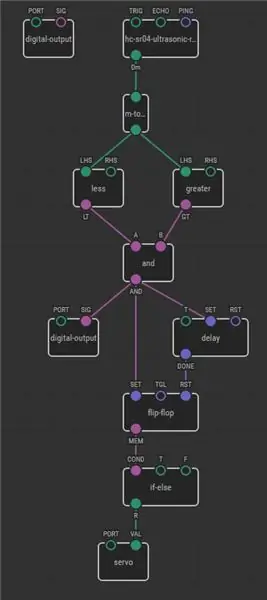
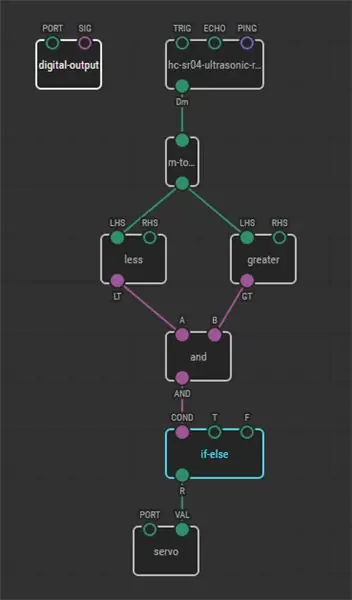
Gumagamit ako ng visual-based na programming langulage XOD, batay ito sa mga node. Ang isang node ay isang bloke na kumakatawan sa alinman sa ilang pisikal na aparato tulad ng isang sensor, motor, o relay, o ilang pagpapatakbo tulad ng pagdaragdag, paghahambing, o pagsasama-sama ng teksto. Maaari mong panoorin ang lahat ng proseso ng paggawa ng proyekto sa XOD sa aking video tungkol sa basurahan. Gayundin ang unang larawan ay isang simpleng programa ng XOD nang walang ilang "hysteresis", at ang pangatlong larawan ay kasama nito.
Maaari mong i-download ang proyekto ng XOD trash bin sa pahina ng proyekto sa GitHub.
Tulad ng napansin mo, upang likhain ang aparatong ito hindi namin kailangan ng kaalaman sa anumang mga wika sa pagprograma. Kailangan lang naming isipin nang tama ang lohika ng trabaho at malaman kung aling mga node ang mayroon sa programa. Ito ay isang gawain para sa isang pares ng gabi ng pagbabasa ng dokumentasyon. Sa xod, malinaw na nakikita natin kung anong data ang naihatid, mula sa kung saan ito naililipat at kung saan ito darating. Lumikha ng mahabang sheet ng code ay ang susunod na hakbang ng mga tagahanga ng Arduino. Maaari kang magsimula mula dito sa pagganap na programa.
Kaya, gumagana ito! Pag-usapan natin ang tungkol sa pag-save ng enerhiya.
Hakbang 6: Pag-save ng Enerhiya. Mga Pagbabago sa Hardware



Kaya, mayroon kaming 3 mga consumer na enerhiya, ang Arduino mismo, ang sensor at ang servo drive. Upang gawing mas mababa ang kinakain ng Arduino mula sa baterya, kailangan mong patayin ang "pwr" LED, na patuloy na kumikinang kapag may lakas sa pisara. Gupitin lamang ang track na patungo rito.
Susunod mayroong isang boltahe regulator sa likod ng board, hindi namin ito kailangan din, kagatin ang kaliwang pin nito. Ngayon ang Arduino sa mode ng pagtulog ay nangangailangan ng literal na isang pares ng dosenang mga micro amp. Ang sensor ay maaaring i-on at i-off nang direkta ng isang Arduino.
Ngunit ang servo sa standby mode ay gumagamit ng maraming enerhiya. Upang magamit namin ang mosfet transistor tulad ng sa video tungkol sa forecaster ng elektronikong panahon. Maaari kang kumuha ng anumang mosfet mula sa listahang ito. Kailangan din ng isang risistor ng 100 Ohms at 10 kilo Ohm. Iiwan ko ang buong listahan ng mga bahagi para sa proyekto sa paglalarawan sa ilalim ng video.
Ang bagong circuit ay magiging ganito, ang servo ay pinalakas sa mosfet. Sa simula ng paggalaw, ang servo ay tumatagal ng isang malaking kasalukuyang, kaya kailangan mong ilagay ang capacitor sa input ng kuryente.
Hakbang 7: Programming. Arduino IDE
Ang lohika ng trabaho ay ang mga sumusunod. Sa kasamaang palad, ang xod ay hindi pa nagdagdag ng mga power mode, kaya't isinulat ko ang firmware nang klasiko sa Arduino IDE, kung saan kinokontrol ko ang system sa library na "LowPower". Gumising, nagpakain ng lakas sa sensor, makuha ang distansya, at patayin ang sensor. Kung kailangan mong buksan at isara ang takip, ikonekta ang lakas sa servo, i-on ito, at patayin muli ang kuryente.
Maaari mong i-download ang Arduino IDE sketch mula sa pahina ng proyekto ng GitHub
Hakbang 8: Mga Konklusyon
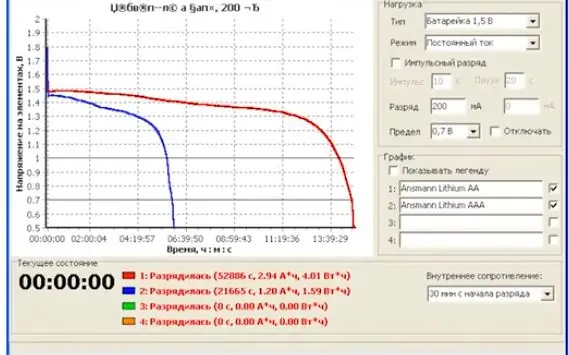

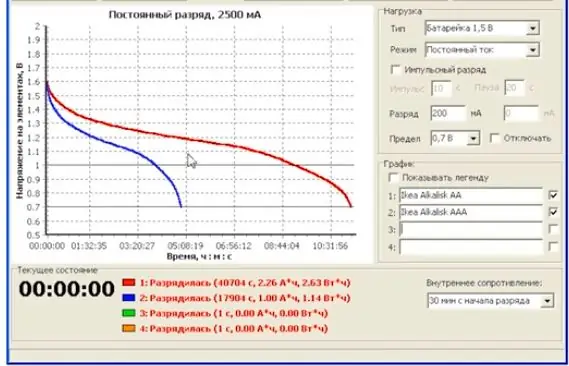
Ngayon ang circuit sa standby mode ay kumokonsumo ng halos 0.1 milliamp at maaaring ligtas na gumana nang mahabang panahon mula sa mga baterya ng daliri. Ngunit tingnan kung ano ang problema: para sa matatag na pagpapatakbo, kailangan mo ng boltahe na mas mataas sa 3.6 Volts, iyon ay, sa itaas ng 1.2 Volts bawat baterya.
Sa paghusga mula sa grap para sa isang alkaline na baterya, makikita na ang baterya ay eksaktong naglalabas ng kalahati, iyon ay, mga 1.1 Ampere na oras. Iyon ay humigit-kumulang na 460 araw ng trabaho sa standby mode, hindi ba masama? Ngunit ang baterya ay gagasta lamang ng kalahati ng kapasidad, at pagkatapos ay maaari itong ipasok, halimbawa, sa remote control mula sa TV. Ngunit kung gumagamit ka ng mga baterya ng lithium, gagana ang mga ito halos 100% ng kapasidad, at ito ay halos 3 oras ng Ampere, iyon ay, 3 beses na mas mahaba. Ang mga baterya ng lithium ay mas mahal kaysa sa mga alkalina na baterya, ngunit sa palagay ko sulit ito.
Salamat sa iyong pansin, at huwag kalimutan, na mayroong video tungkol sa paggawa ng proyektong ito!
Inirerekumendang:
Disenyo ng Aquarium Na May Awtomatikong Pagkontrol ng Mga Pangunahing Parameter: 4 na Hakbang (na may Mga Larawan)

Disenyo ng Aquarium Na May Awtomatikong Pagkontrol ng Mga Pangunahing Parameter: Panimula Ngayon, ang pangangalaga ng aquarium ng dagat ay magagamit sa bawat aquarist. Ang problema sa pagkuha ng isang aquarium ay hindi mahirap. Ngunit para sa buong buhay na suporta ng mga naninirahan, proteksyon mula sa mga pagkabigo sa teknikal, madali at mabilis na pagpapanatili at pangangalaga,
Awtomatikong IoT Hallway Night Light Na May ESP8266: 4 Mga Hakbang (na may Mga Larawan)

Awtomatikong IoT Hallway Night Light Sa ESP8266: Sinimulan ko ang proyektong ito na inspirasyon ng isang ilaw ng hagdanan mula sa isa pang itinuro na post. Ang pagkakaiba ay ang utak ng circuit ay gumagamit ng ESP8266, na nangangahulugang ito ay magiging isang aparato ng IoT. Ang nasa isip ko ay ang ilaw ng gabi sa pasilyo para sa
Galing ng Greenhouse Na May Awtomatikong Pagtubig, Koneksyon sa Internet at Higit Pa: 7 Mga Hakbang (na may Mga Larawan)

Galing ng Greenhouse Sa Awtomatikong Pagtubig, Koneksyon sa Internet at Higit Pa: Maligayang pagdating sa Mga Instructionable na ito. Sa simula ng martsa, nasa isang tindahan ako ng hardin at nakakita ng ilang mga greenhouse. At dahil nais kong gumawa ng isang proyekto sa mga halaman at electronics nang matagal na, nagpatuloy ako at bumili ng isa: https://www.instagram.com/p
Awtomatikong Water Motor na May Antas na Tagapagpahiwatig: 6 Mga Hakbang (na may Mga Larawan)

Automated Water Motor Na May Antas na Tagapagpahiwatig: Kumusta Lahat, maligayang pagdating sa isa pang maituturo. Sa Project na ito matututunan namin kung paano lumikha ng Ganap na Awtomatikong Water Tank Level Controller na may tampok na antas ng tagapagpahiwatig ng tubig gamit ang Arduino Nano. Angrduino ang utak ng proyektong ito. Kukuha ito ng input mula sa
WiFi Awtomatikong Tagapakain ng Halaman Na May Reservoir - Panloob / Panlabas na Pag-aayos ng Paglilinang - Awtomatikong Mga Halaman ng Tubig na May Remote na Pagsubaybay: 21 Hakba

Ang WiFi Awtomatikong Tagapakain ng halaman na may reservoir - Pag-set up ng Panloob / Panlabas na Paglilinang - Awtomatikong Mga Halaman ng Tubig Na May Malayuang Pagsubaybay: Sa tutorial na ito ipapakita namin kung paano mag-set up ng isang pasadyang panloob / panlabas na sistema ng feeder ng halaman na awtomatikong nagdidilig ng mga halaman at maaaring subaybayan nang malayuan gamit ang Adosia platform
